Oglas
 Jemanje posnetki zaslona je nekaj, kar mora vsakdo storiti. Na voljo so številna orodja za zajem zaslona - nekatera zelo zmogljiva in draga, nekatera pa lažja in cenejša.
Jemanje posnetki zaslona je nekaj, kar mora vsakdo storiti. Na voljo so številna orodja za zajem zaslona - nekatera zelo zmogljiva in draga, nekatera pa lažja in cenejša.
Toda spregovorimo, večini od nas ni treba profesionalno uporabljati posnetkov zaslona. Potrebujemo le lahko in preprosto orodje, ki računalnika ne bo upočasnilo in bo preprosto storilo, kar naj bi bilo, - narediti posnetke zaslona. Tu so trije brezplačni, preprosti in lahki brezplačni programi za posnetke zaslona, ki počnejo prav to.
Snaplr [Windows in Mac]
Snaplr je drobna aplikacija Adobe Air, ki je gladka in izjemno preprosta. Ni hitrih tipk, konfiguracij, ki bi jih bilo treba narediti, in nobene možnosti. Snaplr je v bistvu en sam zaslon:
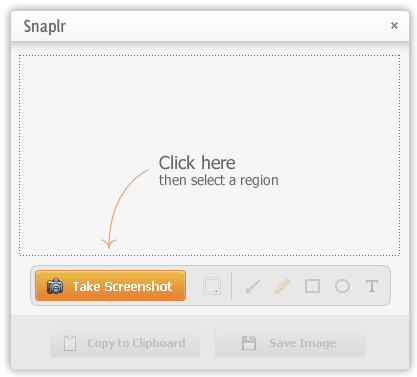
Ko kliknete »Vzemite posnetek zaslona", Lahko izberete katero koli okno in nato izberete regijo, ki jo želite zajeti. Če želite celoten zaslon, ga boste morali izbrati ročno.
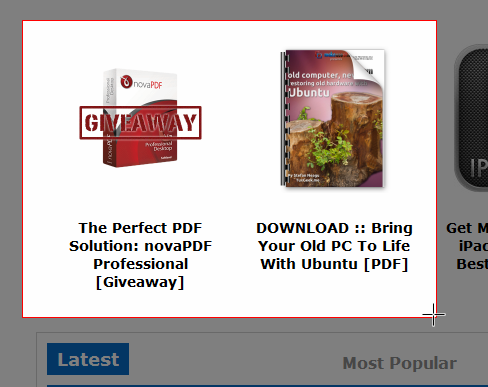
Ko spustite gumb miške, se bo Snaplr spet pojavil - tokrat z zajetim posnetkom zaslona v notranjosti.
Zdaj lahko uporabite omejena, a uporabna orodja za pripombe Snaplr-ja za dodajanje besedila, risanje puščic ali oblik ali preprosto s čopičem. Za pripombe lahko izbirate med 5 različnimi barvami.
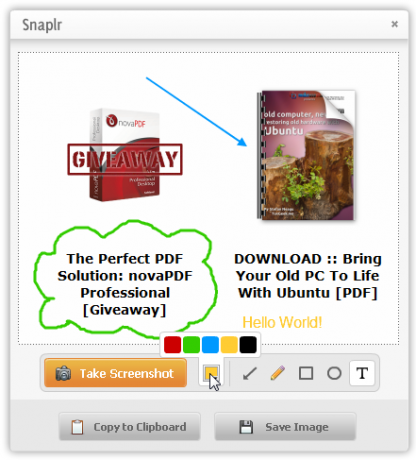
Ko končate, lahko posnamete svoj posnetek zaslona v odložišče in ga preprosto prilepite v e-pošto ali dokument ali pa ga izberete kot datoteko PNG.
To je vse, kar lahko storite s Snaplr-om, vendar resnično deluje.
Če želite nekaj malce močnejšega (čeprav nekoliko manj gladek, moram reči) in ste uporabnik sistema Windows, poskusite z Greenshotom.
Greenshot ponuja veliko več možnosti kot Snaplr, vendar je celoten paket še vedno minimalističen in lahek, zato se lahko precej enostavno lotite poslovanja. Ko namestite Greenshot, bo prevzel vaš gumb PrintScreen in ustvaril več hitrih tipk, s katerimi lahko posnamete celoten zaslon, celotno okno ali območje, ki ga izberete.
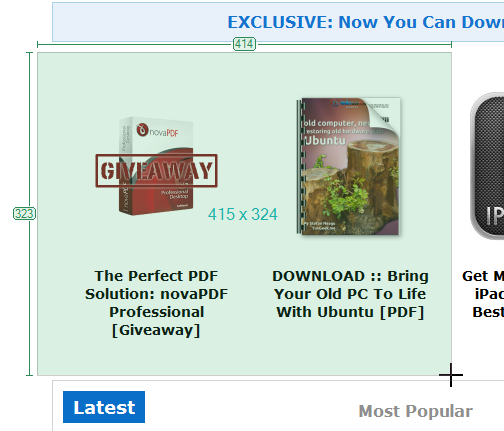
Privzeto se odpre nov zaslon v urejevalniku slik Greenshot. Tu lahko počnete vse običajne stvari, vendar lahko z Greenshotom tudi na primer poudarite in prikrijete besedilo, ki je precej priročna možnost. Ta orodja so tudi precej nastavljiva: med zatemnitvijo lahko izbirate med zamegljenostjo ali piksaliziranjem, orodje za označevanje pa lahko tudi poveča ali pokaže sivo celotno sliko, ne pa tudi poudarjene odsek. Sliko lahko obrežete tudi, če prvotni posnetek zaslona ni popoln.
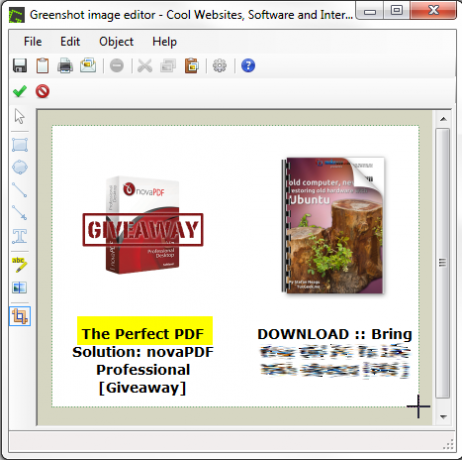
V nasprotju s Snaplr-om lahko tukaj za svoje pripombe izberete katero koli barvo, ki jo želite, in jih lahko naredite tudi prozorne. Pokazala vam bo celo nedavno uporabljene barve.
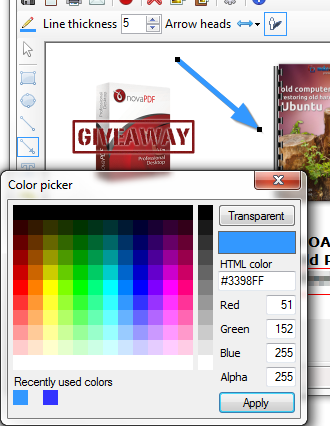
Greenshot sicer ni preobsežen, vendar ima nekaj nastavitev (ki jih lahko zanemarite, če se z njimi ne želite ukvarjati - pri privzetih nastavitvah deluje dobro). Vročih tipk ne morete spremeniti, lahko pa se igrate z učinki in možnostmi zajema.
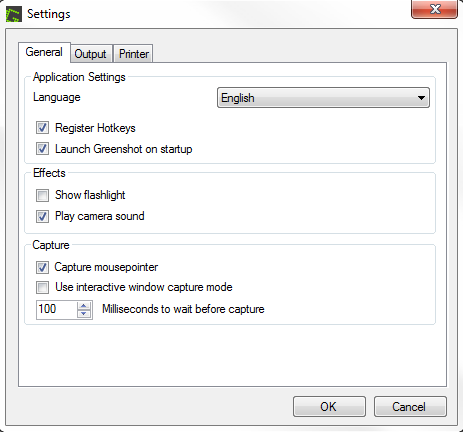
Nadzorujete lahko tudi nekatere izhodne možnosti. Namesto v urejevalnik slik lahko posnetek zaslona samodejno kopirate v odložišče, ko ga vzamete. Lahko pa ga pošljete v tiskalnik ali samo shranite. Prav tako imate nekaj nadzora nad izhodno obliko in kakovostjo.
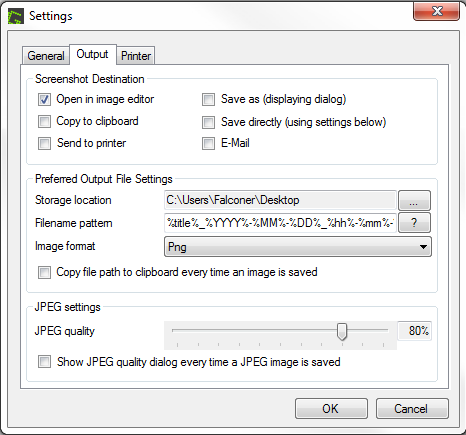
Na splošno je Greenshot dober kompromis med zelo preprostim orodjem in zelo močnim zapletenim orodjem. Edina kost, ki jo moram izbrati, je rahlo neodziven urejevalni vmesnik. Iz nekega razloga ni možnosti za razveljavitev, brisanje komentarjev pa se je na trenutke izkazalo kot naloga. Toda za preprosto uporabo je Greenshot breskev.
TinyGrab [Windows in Mac]
TinyGrab je popolnoma drugačen svet zaslona. Ime igre tukaj je skupna raba. Vsak posnetek zaslona se takoj naloži v oblak.
Preden lahko uporabite TinyGrab, morate ustvariti račun. To je nekoliko moteče, a jo posladka čudovita grafika. Kot lahko vidite, sem geslo namerno vtipkal narobe (barve se ne ujemajo). Briljantno!
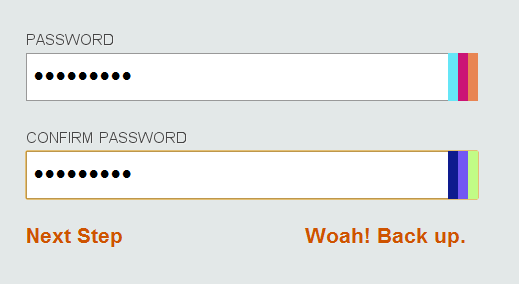
Ko prenesete TinyGrab, začnite s konfiguriranjem hitrih tipk (celozaslonski prikaz, aktivno okno ali regijo) in dejanji, ki se bodo izvajali ob in po nalaganju. Nastavitve so zelo lepo opravljene in z njimi je veselje igrati.
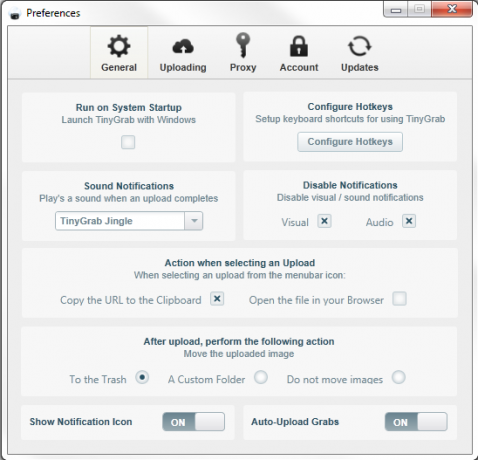
Nato pojdite naprej in naredite posnetek zaslona.
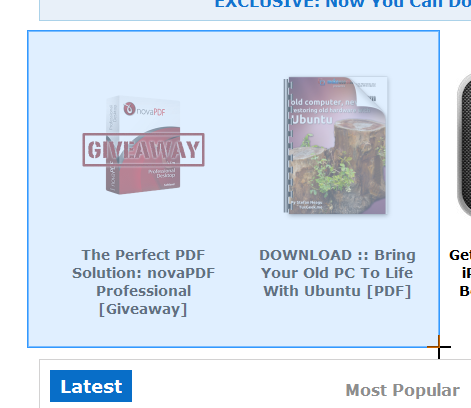
Novi URL posnetka zaslona bo samodejno kopiran v odložišče. Zdaj jo lahko prilepite kamor koli želite in jo daste v skupno rabo.
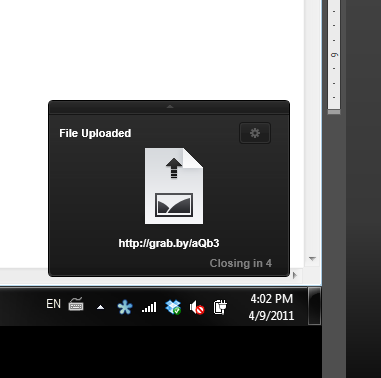
TinyGrab ima tudi spletno nadzorno ploščo. Z njim lahko brskate po vseh zaslonskih posnetkih, jih razporedite v mape in dobite ustrezne naslove.
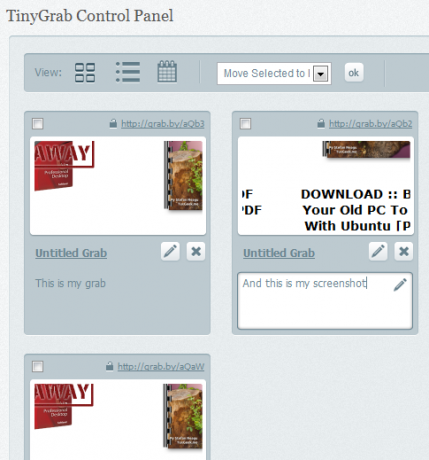
Na splošno je TinyGrab čudovito orodje, ki ga je veliko uporabiti za vizualno uporabo in resnično naredi, kar bi moralo, toda glede na zmogljivosti ga nekoliko primanjkuje. Namestitev ni bila zelo gladka in za tako majhno in preprosto orodje je imelo malo preveč vpliva na moj ne tako močan računalnik.
Spodnja črta
Poskusil sem več brezplačnih programov zaslona, preden sem izbral te tri. Mislim, da so vse tri aplikacije odlična izbira, če iščete preprosto orodje za posnetek zaslona.
Če je za vas pomembna družabna izmenjava, pojdite na TinyGrab. Precej popolno za to. V nasprotnem primeru toplo priporočam Snaplr zaradi svoje privlačne preprostosti, Greenshot pa je dobra srednja rešitev za tiste, ki se ne morejo odločiti.
Če iščete več orodij za zajem zaslona, si oglejte:
- 3 Hitra in enostavna spletna orodja za zajem zaslona 3 Hitra in enostavna spletna orodja za zajem zaslona Preberi več
- Kako narediti posnetek zaslona in uporabiti umetniške učinke z novo MS Word 2010 Kako narediti posnetek zaslona in uporabiti umetniške učinke z novo MS Word 2010 Če bi Microsoft 2007 zajel vse, kar bi se lahko z dokumentom lotili, premislite še enkrat. Dve novi funkciji (med desetimi ali več), uvedenimi v programu Microsoft Word 2010, pomagata zmanjšati odvisnost od ... Preberi več
- 5 Nadomestna orodja za zajem zaslona za vaš Mac 5 Nadomestna orodja za zajem zaslona za vaš Mac Preberi več
- Ustvarite privlačne posnetke zaslona s programom SnapDraw Free 3.20 Kako narediti popoln posnetek zaslona v sistemu WindowsNajboljši način za posnetek zaslona je odvisen od različice sistema Windows, ki ga uporabljate. Pokažemo vam tanke razlike, damo nasvete za odpravljanje težav in razkrijemo najboljše bližnjice na tipkovnici in orodja. Preberi več
- SnapShoter: Orodje za zajem zaslona in upravitelj odložišča v eno SnapShoter: Orodje za zajem zaslona in upravitelj odložišča v eno [Windows]Orodje za posnetke zaslona je veliko pleme in vedno večje. Od industrijskega standarda SnagIt do celo majhnih dodatkov za brskalnike, ki prebivajo v našem brskalniku, lahko izbirate. Hiter, lahek in prenosljiv ... Preberi več
Še kakšne lahke in preproste aplikacije za zaslon? Ali poznate boljšo rešitev? Delite v komentarjih!
Kreditna slika: Shutterstock
Yaara (@ylancet) je samostojni pisatelj, tehnološki bloger in ljubitelj čokolade, ki je tudi biolog in ves čas izbranka.


